Ein Android-Gerät ohne Homebutton zurücksetzen
Aug 13, 2022 • Filed to: Android-Probleme beheben • Proven solutions
Wenn Sie Ihr Android-Gerät zurücksetzen ist das wie ein Neuanfang, weil Ihr Gerät dabei auf Werkseinstellungen zurückgesetzt wird. Das bedeutet Ihr Gerät ist anschließend wieder im "Auslieferzustand". Es gibt verschiedene Gründe aus denen man den Reset ohne Homebutton durchführen wollen würde. In diesem Artikel erfahren Sie mehr über diese Gründe.
- Teil 1. Wann Android-Smartphones und Tablets zurückgesetzt werden müssen
- Teil 2. Sichern Sie Ihre Android-Daten vor dem Zurücksetzen
- Teil 3. So setzen Sie Android-Smartphones und Tablets ohne Homebutton zurück
Teil 1. Wann Android-Smartphones und Tablets zurückgesetzt werden müssen
Bevor wir uns ansehen, wie Sie Ihr Android-Gerät zurücksetzen können, ist es wichtig die verschiedenen Gründe für einen Reset zu kennen.
- Weil ein Reset Ihr Gerät auf Werkseinstellungen zurücksetzt, können Sie einen Reset durchführen, wenn Sie Ihr Android-Gerät verkaufen möchten
- Ein Reset ist außerdem praktisch, wenn Ihr Gerät etwas langsam ist. Das passiert häufig, wenn Ihr Gerät bereits älter ist und Sie schon seit langem Apps und Daten auf das Gerät laden. Nach einer Weile wird Ihr Gerät langsamer und ein Reset kann in diesem Fall helfen.
- Wenn Ihre Anwendungen oft "zum Schließen gezwungen" werden kann ein Reset das Problem lösen.
- Wenn Ihr Homebildschirm regelmäßig einfriert oder hängt, müssen Sie möglicherweise einen Reset durchführen.
- Ein Reset kann außerdem praktisch sein, wenn Sie Systemprobleme haben oder ein Problem mit der Systemkonfiguration haben.
Teil 2. Sichern Sie Ihre Android-Daten vor dem Zurücksetzen
Ein Reset führt in vielen Fällen zu einem kompletten Datenverlust. Es ist daher wichtig, dass Sie Ihr Gerät vor dem Zurücksetzen sichern. Dazu benötigen Sie ein Tool, mit dem Sie alle Daten auf Ihrem Android-Gerät sehr einfach sichenr können. MobileTrans Handy-Transfer ist ein solches Programm und eines der besten auf dem Markt.

MobileTrans Handy-Transfer
1-Klick Handy zu Handy-Transfer/Backup-Software
- Simpler Vorgang.
- Kopieren Sie Daten zwischen Geräten mit verschiedenen Betriebssystemen, z.B. iOS zu Android.
- Sichern Sie Ihre Daten von dem Computer und stellen Sie sie mit nur einem Klick wieder her.
- Funktioniert bei 8000+ Gerätemodellen.
Schritt 1. Installieren und starten Sie das Programm
Installieren Sie das Programm nach dem Herunterladen auf Ihrem Computer und starten Sie es. Das Hauptfenster des Programms sieht in etwa so aus. Wählen Sie dann "Smartphone sichern" aus.
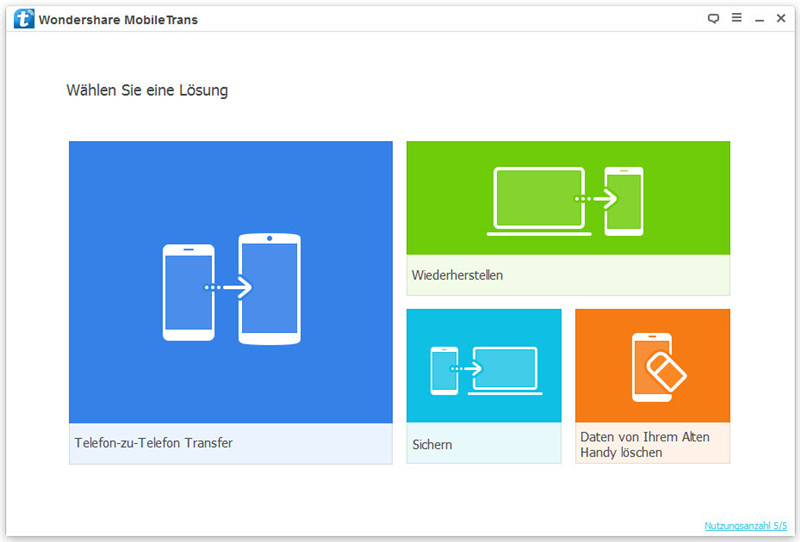
Schritt 2. Wählen Sie aus, was Sie sichern möchten
Sie können die Dateitypen auswählen, die Sie sichern möchten. Klicken Sie sie an und fahren Sie fort.
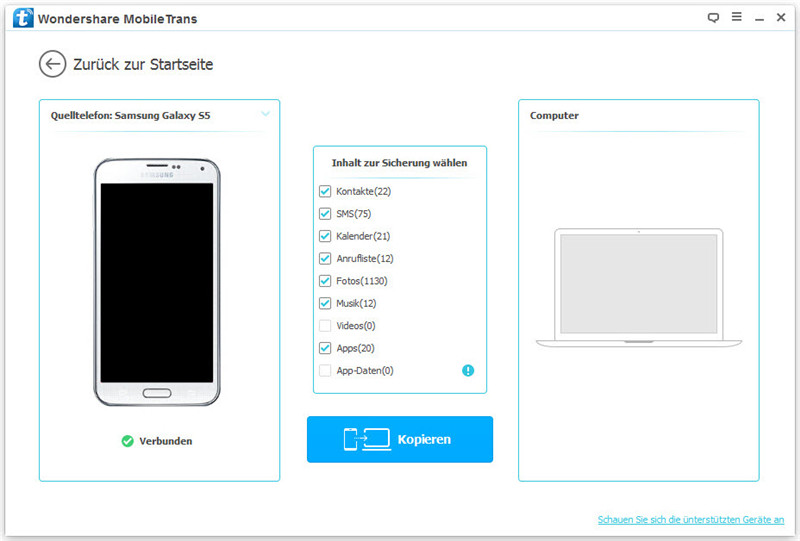
Schritt 3. Start to backup your device
Wenn alles vorbereitet ist, klicken Sie auf "Übertragung starten", um den Vorgang zu beginnen. Bitte trennen Sie die Verbindung zu IHrem Gerät während des gesamten Vorgangs nicht.
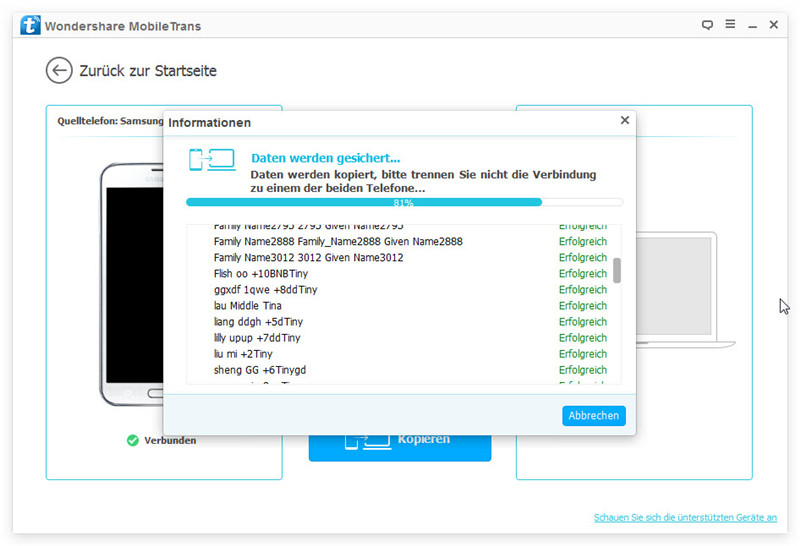
Hinweis: Sie können das Features "Aus Backup wiederherstellen" verwenden, um die Backupdatei zu einem späteren Zeitpunkt auf Ihrem Gerät wiederherzustellen.
Teil 3. So setzen Sie Android-Smartphones und Tablets ohne Homebutton zurück
Nachdem Sie nun ein Backup aller Ihrer Daten haben, können Sie Ihr Android-Gerät mithilfe der folgenden simplen Schritte zurücksetzen.
Schritt 1: Tippen Sie auf dem Homebildschirm auf das Apps-Symbol und öffnen Sie dann die Einstellungen
Schritt 2: Wählen Sie "Backup und Zurücksetzen" in den angebotenen Optionen aus
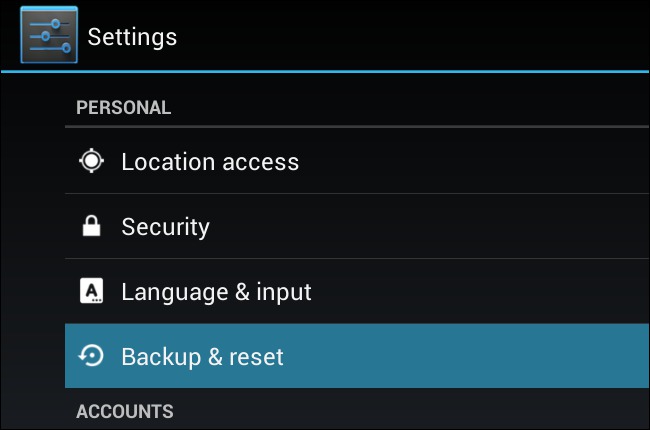
Schritt 3: Wählen Sie die Option "Werksreset" aus
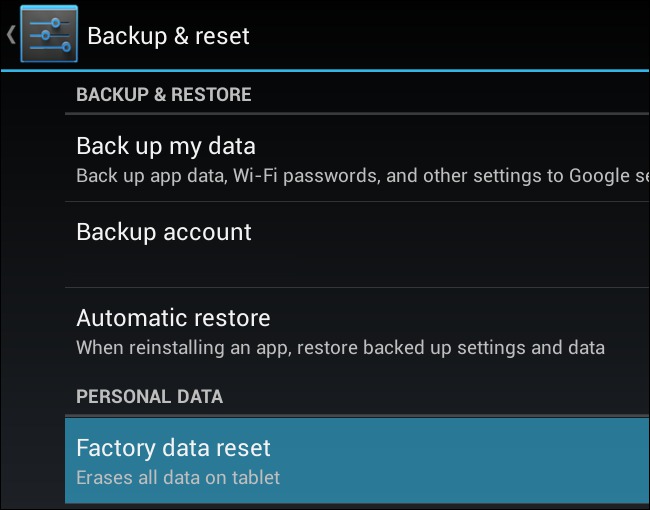
Schritt 4: Bestätigen Sie die Informationen auf dem Bildschirm und tippen Sie dann auf "Smartphone zurücksetzen". Der Vorgang wird eine Wiele dauern und sobald er abgeschlossen ist müssen Sie sich mit Ihrem Google-Account anmelden.
Ein Reset Ihres Android-Geräts kann eine nützliche Lösung für viele Probleme, die wir in Teil 1 gesehen haben. Nachdem Sie erfolgreich ein Backup erstellt haben können Sie einfach den Schritten in Teil 3 folgen, um Ihr Gerät zurückzustezen und es in wenigen Minuten wieder funktionsfähig zu machen.
Android zurücksetzen
- Android zurücksetzen
- 1.1 Android Passwort zurücksetzen
- 1.2 Gmail-Kennwort auf Android zurücksetzen
- 1.3 Hard Reset Huawei
- 1.4 Android-Datenlösch-Software
- 1.5 Android-Datenlösch-Anwendungen
- 1.6 Android neu starten
- 1.8 LG Telefon zurücksetzen
- 1.9 Android-Telefon formatieren
- 1.10 Daten löschen/Fabrik zurücksetzen
- 1.11 Android ohne Datenverlust zurücksetzen
- 1.12 Android ohne Netzschalter neu starten
- 1.13 Hard Reset Android-Telefon mit PC
- 1.14 Android-Tabletten mit hartem Reset
- 1.15 Android ohne Home-Taste zurücksetzen
- Samsung zurücksetzen

Allrounder-Lösung für Smartphone







Julia Becker
staff Editor